Wenn Sie Fantasy-Autor sind, schwirren Ihnen wahrscheinlich Millionen Ideen herum – magische Systeme, alte Geschichten, politische Konflikte und Charaktere mit Namen, die niemand beim ersten Versuch aussprechen kann.
Die Herausforderung? Alles organisiert zu halten.
Notion ist zweifellos eines der besten Tools zum Erstellen von Welten , aber nur, wenn Sie es richtig einrichten .
Zu wissen, wie man Notion für den Aufbau von Welten und das Schreiben von Romanen strukturiert, kann den entscheidenden Unterschied ausmachen – wenn es gut gemacht ist, wird es zu Ihrem größten Verbündeten. Wenn es schlecht gemacht ist, erhalten Sie am Ende eine digitale Rumpelkammer statt eines funktionalen Schreibsystems.
Ich kenne das. Als ich anfing, Notion zu verwenden, waren meine Notizen überall verstreut – über verschiedene Seiten verteilt und ohne wirkliche Struktur. Nachdem ich meinen Prozess verfeinert ( und eine Notion-Worldbuilding-Vorlage erstellt hatte , die meine größten Probleme löste ), fand ich einen Ansatz, der funktioniert.
In diesem Beitrag erkläre ich Ihnen anhand meines eigenen Systems, wie Sie Notion für den Aufbau von Welten und das Schreiben von Belletristik strukturieren.
Warum Notion zum Erstellen von Welten und zum Schreiben verwenden?
Notion ist nicht nur eine Notiz-App – es ist eine anpassbare Datenbank, ein Wiki und ein Planer in einem. Deshalb ist es perfekt für Fantasy-Autoren:
-
Alles an einem Ort: Kein Wechseln mehr zwischen Google Docs, physischen Notizbüchern und verstreuten Notizen auf Ihrem Telefon.
-
Verknüpfte Seiten: Verbinden Sie Ihre Worldbuilding-Elemente ganz einfach. Wenn Sie also das Profil eines Charakters aktualisieren, wird dies automatisch in den zugehörigen Einträgen angezeigt.
-
Benutzerdefinierte Ansichten: Organisieren Sie Ihre Notizen in Tabellen, Galerien oder Kanban-Boards, je nachdem, was für Ihren Prozess sinnvoll ist.
-
Suchbarkeit: Finden Sie schnell das obskure Stück Überlieferung, das Sie vor drei Monaten geschrieben haben.
Um das Beste daraus zu machen, benötigen Sie jedoch ein solides System. Lassen Sie uns einen Blick darauf werfen, wie Sie Notion für den Aufbau von Welten und das Schreiben von Belletristik so strukturieren, dass es tatsächlich nützlich ist.
Die Kernstruktur: Einrichten Ihres Notion-Arbeitsbereichs
Bevor wir in die Details eintauchen, beginnen wir mit dem Gesamtbild. Ein gut strukturiertes Notion-Setup für den Worldbuilding sollte diese Kernelemente enthalten:
-
Dashboard: Ihre Startseite, auf der Sie Ihre wichtigsten Links und aktuellen Projekte sehen.
-
Worldbuilding Hhub: Eine zentrale Datenbank mit Links zu allem rund um Ihre Welt – Kulturen, Geografie, Magie und mehr.
-
Charakterdatenbank: Ein dedizierter Ort zum Verfolgen von Charakterbiografien, Handlungsbögen und Beziehungen.
-
Handlungs- und Storyplanung: Hier skizzieren Sie die wichtigsten Punkte, Gliederungen und Themen der Story.
-
Recherche & Inspiration: Eine Sammlung von Referenzen, Notizen und Ideen.
Erstellen eines zentralen Dashboards
Ihr Dashboard sollte Ihnen einen schnellen Überblick über Ihren Schreib- und Worldbuilding-Fortschritt geben. In meinem Notion-Setup schließe ich Folgendes ein:
-
Schnelle Links zu wichtigen Datenbanken (Charaktere, Weltenbau, magisches System, Beat Sheet, Handlung usw.).
-
Kalender zum Schreiben von Zielen und zur Fortschrittsverfolgung (z. B. tägliche Wortzahlziele, Fristen).
-
Links zu verschiedenen Ressourcen wie einem Reiserechner, Brainstorming-Notizen, Schreibanregungen usw.
-
Ein Moodboard zur Inspiration (und es haucht Ihrem Dashboard Leben ein).
-
Eine Aufgabenliste , um den Überblick über Überarbeitungen, Brainstorming-Sitzungen und Recherchen zu behalten.
-
Eine Playlist zum Schreiben von Fantasy-Geschichten eingebettet von Spotify (optional, aber lustig).
Wenn Sie Notion sowohl zum Schreiben als auch zum Erstellen von Welten verwenden, können Sie die Dinge rationalisieren, indem Sie alles von einer Homepage aus starten.
Erstellen einer Worldbuilding-Datenbank, die tatsächlich funktioniert
Einer meiner größten Fehler bestand darin, meine Notizen zum Aufbau der Welt auf verschiedene Seiten ohne wirkliche Struktur aufzuteilen. Es wurde unmöglich, die Zusammenhänge nachzuvollziehen.
Stattdessen habe ich in Notion eine zentrale Worldbuilding-Datenbank erstellt, in der alle Seiten auf einen Blick zugänglich sind.
Schlüsselkategorien in meiner Worldbuilding-Datenbank:

-
Kulturen und Gesellschaften – Umfasst Bräuche, Sprachen, Regierung und Religion.
-
Geographie und Ökosysteme – Länder, Städte, Sehenswürdigkeiten, Klima usw.
-
Wirtschaft und Handel – Währung, Importe und Exporte, Vermögensverteilung usw.
-
Historische Ereignisse – Wichtige Ereignisse, Kriege und legendäre Figuren.
-
Rassen und Arten – Einzigartige Arten, ihre Merkmale und wie sie interagieren.
-
Und noch viel mehr
Die Seiten enthalten Links zu verwandten Themen, sodass Sie alles ganz einfach aktuell und einheitlich halten können.
Wenn Sie an einer gebrauchsfertigen Version interessiert sind, erledigt meine Notion Worldbuilding-Vorlage all dies für Sie.
So strukturieren Sie die Handlung für den Aufbau einer Welt in Notion
Eine großartige Welt ist nichts ohne eine starke Geschichte. Notion erleichtert die Organisation von Handlungssträngen, Nebenhandlungen und Handlungsbögen.
So strukturiere ich meine Plotplanung in Notion:

-
Story-Übersichtsseite – Eine Zusammenfassung auf oberster Ebene mit Genre, Themen, Einstellungen, Tropen usw.
-
Beat Sheet-Datenbank – Verfolgt wichtige Handlungspunkte (basierend auf der Drei-Akt-Struktur oder Save the Cat ).
-
Schreib-Tracker – Ein Kalender, in dem Sie Ihre Schreibsitzungen planen können, einschließlich Wortzahlzielen, Schreibzeit, Zielerreichung, verwandten Themen und mehr.
Den Überblick über die Charaktere behalten, ohne den Verstand zu verlieren
Zeichendatenbanken sind eine der größten Stärken von Notion.
Die Charakterprofilvorlage umfasst:
-
Grundlegende Informationen: Name, Alter, Rolle und Aussehen.
-
Persönlichkeit und Motivationen: Stärken, Schwächen und was sie antreibt.
-
Hintergrundgeschichte: Wichtige Ereignisse, die sie geprägt haben.
-
Beziehungen: Verbindungen zu anderen Charakteren.
-
Entwicklungsbogen: Wie sie sich im Laufe der Geschichte verändern.
-
und mehr.
So habe ich meins eingerichtet:

Diese Einrichtung hilft mir, beim Schreiben schnell auf Details zu verweisen, ohne in verstreuten Notizen herumwühlen zu müssen.
Notion an Ihren Schreibstil anpassen
Das beste Notion-Setup ist das, das zu Ihrem kreativen Prozess passt . Manche Autoren bevorzugen einen minimalistischen Ansatz, während andere tiefe, vernetzte Datenbanken lieben.
Wenn Sie gerade erst anfangen, würde ich Folgendes empfehlen:
-
Halten Sie es einfach – Beginnen Sie mit einem Dashboard und 2–3 Hauptdatenbanken.
-
Verwenden von Vorlagen – Sparen Sie Zeit, indem Sie vorgefertigte Vorlagen verwenden (wie diese, die ich erstellt habe).
-
Passen Sie es im Laufe der Zeit an – Wenn sich etwas klobig anfühlt, optimieren Sie es!
Unabhängig von Ihrem Ansatz sorgt eine solide Strukturierung von Notion für Worldbuilding und das Schreiben von Belletristik dafür, dass Ihre Ideen nicht in einer Flut von Notizen verloren gehen. Ein gut organisiertes System ermöglicht es Ihnen, sich auf den kreativen Teil zu konzentrieren – Ihre Welt und Geschichte zum Leben zu erwecken.
Häufige Fehler bei der Strukturierung von Notion für den Worldbuilding
Trotz aller Flexibilität kann Notion schnell überwältigend werden, wenn man es nicht richtig einrichtet . Hier sind einige häufige Fehler, die Fantasy-Autoren und Spieleleiter bei der Strukturierung von Notion für den Worldbuilding machen – und wie man sie vermeidet.
Erstellen zu vieler getrennter Seiten
Es ist verlockend, für jedes kleine Detail eine eigene Seite zu erstellen – eine für jedes Königreich, jede Spezies, jedes bisschen Magie. Das Problem? Ohne Verknüpfungen zwischen den Seiten entsteht ein endloses Netz aus Notizen, in dem man sich nicht zurechtfindet.
Anstatt isolierte Seiten zu erstellen, verwenden Sie relationale Datenbanken, damit Ihre Charaktere, Orte und Geschichten automatisch miteinander verknüpft werden. So werden Aktualisierungen überall dort angezeigt, wo sie benötigt werden.
Das System wird zu kompliziert
Notion bietet Ihnen endlose Anpassungsoptionen – aber nur weil Sie für jede Kleinigkeit eine Datenbank erstellen können, heißt das nicht, dass Sie das auch tun sollten .
Wenn Sie Ihr Setup mit unnötigen Eigenschaften und Datenbanken überkomplizieren, wird es langsamer. Beginnen Sie einfach und bauen Sie nur das, was Sie tatsächlich verwenden. Sie können später jederzeit erweitern.
Vergessen, Recherche und Inspiration zu organisieren
Ein Großteil der Weltenbildung beruht auf Inspiration – historischen Ereignissen, Mythen und zufälligen Kleinigkeiten, die Sie beim Lesen finden. Wenn Sie keinen klaren Ort haben, um Ihre Recherchen zu speichern und zu kategorisieren , verlieren Sie den Überblick über nützliche Ideen.
Richten Sie eine Forschungsdatenbank ein, in der Sie Artikel, Notizen und Bilder speichern und nach Themen (z. B. Kriegsführung, Wirtschaft, Folklore) markieren können, damit Sie sie bei Bedarf leicht finden können.
Abschließende Gedanken
Wenn Sie wissen, wie Sie Notion für Worldbuilding und das Schreiben von Romanen strukturieren, ersparen Sie sich endlose unorganisierte Notizen und verlorene Ideen. Mit einem gut strukturierten System haben Sie alles, was Sie brauchen – egal, ob Sie eine reiche Fantasy-Welt erschaffen oder Ihren nächsten Roman skizzieren.
Wenn Sie ein fertiges Notion-System für den Aufbau von Welten möchten, sehen Sie sich meine Notion-Vorlage für den Aufbau von Welten an. Sie ist dafür konzipiert, Ihre Ideen zu organisieren, zu verknüpfen und leicht navigierbar zu halten.
Beginnen Sie mit dem Worldbuilding in Notion
Häufig gestellte Fragen zur Strukturierung von Notion für den Aufbau einer Welt
Wie verwende ich Notion offline zum Erstellen von Welten und zum Schreiben?
Notion bietet zwar einen Offline-Modus, dieser ist jedoch eingeschränkt. Sie können zwar auf zuvor geöffnete Seiten zugreifen, Änderungen werden jedoch erst synchronisiert, wenn Sie wieder online sind. Wenn Sie vollständigen Offline-Zugriff benötigen, sollten Sie wichtige Datenbanken als PDF exportieren oder ein Backup in einer anderen App wie Obsidian oder Scrivener speichern.
Kann ich in Notion mit Co-Autoren oder einem Redakteur zusammenarbeiten?
Ja! Notion ermöglicht die Zusammenarbeit in Echtzeit und eignet sich daher hervorragend für das gemeinsame Schreiben oder die Zusammenarbeit mit einem Redakteur. Sie können Aufgaben zuweisen, Kommentare hinterlassen und bestimmte Seiten freigeben, während der Rest Ihrer Notizen privat bleibt. Wenn Sie im Team schreiben, richten Sie einen gemeinsamen Arbeitsbereich mit Berechtigungskontrollen ein, um die Übersicht zu behalten.
Wie kann ich meine Notion-Worldbuilding-Datenbank am besten sichern?
Mit Notion können Sie Seiten als Markdown-, PDF- oder HTML-Dateien exportieren. Planen Sie für zusätzliche Sicherheit regelmäßige Exporte Ihrer Kerndatenbanken ein. Wenn Sie Datenverlust befürchten, synchronisieren Sie wichtige Notizen mit Google Drive oder verwenden Sie ein sekundäres Tool wie Evernote oder OneNote als Backup.
Verfügt Notion über einen Dunkelmodus und wie aktiviere ich ihn?
Ja! Notion bietet sowohl einen Dunkelmodus als auch einen Hellmodus . Sie können in den Einstellungen zwischen beiden wechseln. Gehen Sie einfach zu Einstellungen & Mitglieder > Darstellung und wählen Sie Ihren bevorzugten Modus. Beachten Sie, dass Notion möglicherweise automatisch zwischen Dunkel- und Hellmodus wechselt, wenn Ihr System so eingestellt ist. In diesem Fall können Sie dies in den Notion-Einstellungen manuell überschreiben.